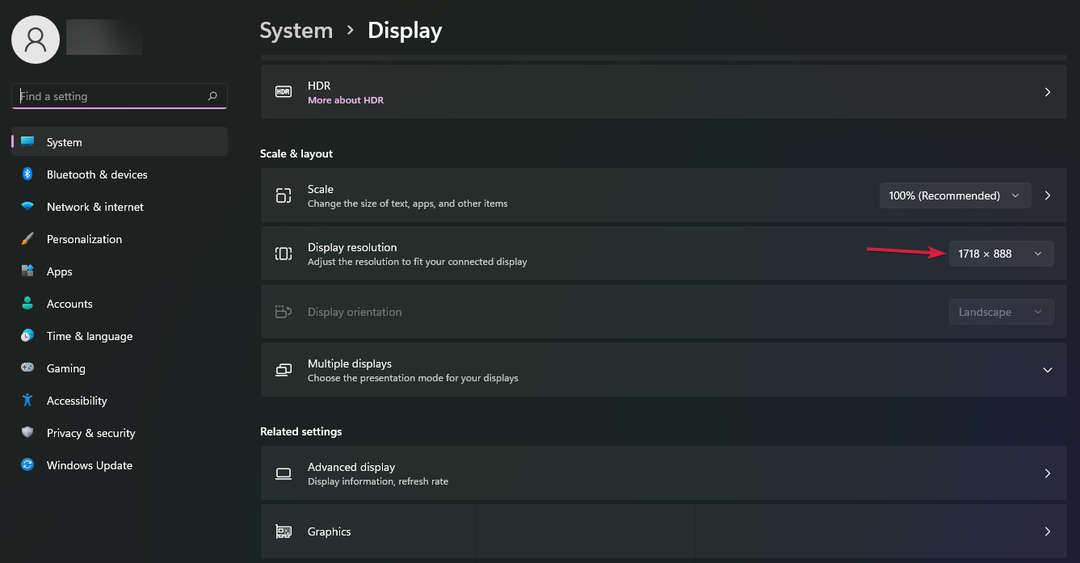- El error G0X9-SPELPWP1P2NT Lost Ark parece ser bastante común, pero los desarrolladores aún no han informado ninguna solución específica.
- Hay algunas formas en que puede intentar solucionar este problema, y actualizar los controladores de gráficos es una de ellas.
- El uso de una VPN confiable podría ayudarlo a deshacerse del error G0X9-SPELPWP1P2NT Lost Ark.
- Debido a que el software sobreprotector puede interferir con el juego, es posible que deba desactivar temporarymente su antivirus.

Lost Ark es un juego de rol de acción en línea multijugador masivo de fantasía 2.5D de arriba hacia abajo que parece estar en el centro de atención de los jugadores de todo el mundo.
ロスト アークがビデオで見られない場合、一般的な重大な問題としてエラー G0X9-SPELPWP1P2NT が発生します:
Esto es lo que un usuario dijo sobre este molesto problema:
Cada 10 minutos me sale este mensaje de error, no puedo completar ningún Guardian, Abyssal. Ahora fui a «Tranquil Karkosa» Abyssal, cuando estábamos a punto de matar, el ultimo jefe recibió este error, y ahora no puedo volver a jugar porque mi pase se agotó. Simplemente no puedo jugar el juego.
El error G0X9-SPELPWP1P2NT Lost Ark generalmente está relacionado con problemas del servidor or de la red de Internet, pero hay más otras razones que pueden explicarlo.
Este problema es uno de los que no tienen una posible solución específica. 重要な que los desarrolladores aún no han encontrado soluciones dedicadas.
Afortunadamente, existen algunas soluciones utiles que puede probar para deshacerse de el, y las descubrirá en la guía de hoy.
¿Cómo puedo solucionar el error G0X9-SPELPWP1P2NT Lost Ark?
1. Comprueba la conexión a Internet y el estado del servidor
- el siguiente método abreviado de teclado para abrir la を使用してください Windows の構成: ウィンドウズ + 私。
- ヴァヤ Redes e インターネット.

- Ahora, en el panel derecho de la ventana, asegúrese de estar conectado a Internet.

veces, el error G0X9-SPELPWP1P2NT Lost Ark puede aparecer porque su conexiona Internet no está funcionando. Es por eso que debe asegurarse de que todo esté configurado de manera óptima.
Tenga en cuenta que también puede probar una red diferente para ver si el problema desaparece.
Además, sería util navegar a la ロスト アークのページ y verificar si hay algún problema informado.

2. Verifica si tu sistema cumple con los requisitos minimos del juego
- アブラ・ラ Windows の構成 presionando simultáneamente las teclas ウィンドウズ e 私。
- イル システマ.

- Desde el lado izquierdo de la ventana, desplácese hacia abajo y seleccione アセルカ・デ.

- Ahora, en el panel derecho de la ventana, podrá ver todas las especificaciones de su hardware y sistema.
Si no está seguro de cuáles son los requisitos minimos anunciados por los fabricantes de Lost Ark, estamos aquí para ayudarlo. お問い合わせ先リスト:
- 64 ビット プロセッサとシステム オペレーションが必要です
- 手術システム: Windows 10 (ソロ 64 ビット)
- 処理者: Intel i3 o AMD Ryzen 3
- メモリア:8GBのRAM
- グラフィックス: NVIDIA GeForce GTX 460 / AMD HD6850
- DirectX: バージョン 9.0c
- 赤: conexion a Internet de banda ancha
- アルマセナミエント: 50 GB de espacio disponible
Debido a que cumplir con los requisitos minimos no siempre puede generalar la mejor experiencia de juego que pueda obtener, si desea evitar ciertos errores, deberá garantizar estas especificaciones 推奨事項:
- 64 ビット プロセッサとシステム オペレーションが必要です
- 手術システム: Windows 10 (ソロ 64 ビット) o 上位
- 処理者: Intel i5/AMD Ryzen 5以上
- メモリア: 16 GB の RAM 以上
- グラフィックス:NVIDIA GeForce GTX 1050以上
- DirectX: バージョン 11
- 赤: conexion a Internet de banda ancha
- アルマセナミエント: 50 GB de espacio disponible o más
3. うさうなVPN

一般的には、経験を積むための主要な手段であり、VPN の信頼性を確保するための解決策はありません。 evitar errores relacionados con el servidor, como el error G0X9-SPELPWP1P2NT Lost Ark y disminuirá las instancias de 潜伏。
プライベート インターネット アクセス es la mejor opción que puede elegir. 3000 個のサーバーを使用して、VPN とプロキシを 40 個のサーバーに接続することで、トンネルを赤くすることができます。
プライベート インターネット アクセス VPN サービスを使用して、OpenVPN、WireGuard、Shadowsocks、SOCKS5、トンネル分割、緊急事態の中断を回避できます。
Además, si es un principiante, no olvide que PIA proporciona una interfaz de usuario extremadamente simple e intuitiva y queel software en sí es fácil de configurar.
Para compartir su experiencia de juego segura con sus allegados, los fabricantes le permiten crear 10 conexiones simultáneas.
エチェ ウン ビスタゾ ア las caracteristicas clave más impresionantes de Private Internet Access :
- シフラド AES-256 ビット
- OpenVPN や WireGuard で使用できる強力なプロトコル
- Miles de servidores en más de 40 ubicaciones
- 10 同時接続

プライベート インターネット アクセス
Si desea evitar problemas relacionados con los juegos de servidores y redes, PIA es una solución confiable.Para descubrir más soluciones VPN que pueden reducir el ping, asegúrese de Consultar nuestra guia dedicada.
4. Comprueba si tu sistema está actualizado
- アブラ・ラ Windows の構成 usando el siguiente método abreviado de teclado: ウィンドウズ + 私。
- ヴァヤ Actualización y seguridad.

- Si hay actualizaciones disponibles, el botón バスカー アクチュアライゼーション aparecerá en el lado derecho de la ventana.

- Haga clic en él, luego espere hasta que su sistema busque actualizaciones.
- Descarga los recomendados.
- プロセスを完了する前に、PC と検証シ エル エラー G0X9-SPELPWP1P2NT Lost Ark が持続することを確認してください。
- 7 Formas de Arreglar Caídas de FPS y Tartamudeo en PUBG
- 5 Mejores Navegadores Ligeros Para Mac [2023]
- Cómo Evitar que los Correos Vayan a la Papelera en Gmail
- Qué Hacer si la Impresora Tarda Mucho en Imprimir [Windows]
- Error de Aplicación Explorer.exe: Cómo Arreglarlo en 8 Pasos
- Realtek HD Audio Manager No Se Abre: 5 ソリューション
- Cómo Corregir el Código de Error 0x887a0005 [写真編集者]
- Synaptics のコントロール パネルをインストールする
- No se Encontró Unityplayer.dll [ダウンロードとエラーの訂正]
- Error de Página en el Área No Paginada en Windows 11 [Arreglado]
- Error de Actualización de Windows 0x800f0922 [解決策]
- Qué Navegador Usa Menos RAM? アキ エスタ エル ガナドール デ 2023
- 9 Explorer.exe の CPU を管理します。
- 4 Formas de Optimizar la Configuración de Ethernet Para Juegos
- ExitLag No Funciona: 3 Métodos Para Volver a Connectarte
- 7 Soluciones Para el Error 0x80070005 de Microsoft Store
5. Actualice sus controladores de gráficos
- プレシオーネ・ラ・テクラ・デ ウィンドウズ、エスクリバ 廃棄管理者 y haga clic en el primer resultado.

- Expanda la sección Adaptadores de pantalla, luego haga clic con el botón derecho en el elemento necesario y elija Actualizar コントローラー.

- セレッチョーネ 自動制御ツールのバス.

- Su sistema Operativo ahora buscará las opciones disponibles y le notificará en consecuencia.
Los pasos anteriores son los más faciles que puede seguir para actualizar manualmente sus controladores de gráficos, pero aún así pueden consumir mucho más tiempo que una solución automática.
ドライバーフィックス es la mejor herramienta que puede usar para actualizar y reparar cualquiera de sus controladores como un profesional. Con un solo clic, podra ocuparse de los elementos más importantes que lo ayudarán a disfrutar de la experiencia de juego más fluida.
Este software escaneará automáticamente sus controladores, luego buscará solo soluciones confiables de su enorme base de datos.
Por supuesto, también se puede usar si tieene problemas con los controladores perdidos o dañados.
Además, si eres principiante, ten en cuenta que DriverFix ofrece una interfaz intuitiva y fácil de usar, que simplificará significantmente tu trabajo.
6. Personaliza la configuración de video del juego
- アブレエル アルカ ペルディダ .
- ナベガ 構成 .
-
イル ビデオ .

-
セレッチョーネ・ラ 自動設定 .

7. Deactive temporarymente su ソフトウェア ウイルス対策
- プレシオーネ・ラ・テクラ・デ ウィンドウズ、エスクリバ パネル・デ・コントロール y abra el primer resultado.

- ヴァヤ Sistema y seguridad.

- ハズクリック Windows Defender のファイアウォール.

- En el panel de la ventana izquierda, elija Windows Defender のファイアウォールの有効化または無効化.

- Marque las dos opciones que se muestran directamente a continuación.

Entonces, como puede ver, incluso si los desarrolladores no anunciaron ninguna solución específica que pudiera ayudar a los jugadores con el error G0X9-SPELPWP1P2NT en Lost Ark, existen varias soluciones que podrían リゾルバ。
En caso de tener preguntas adicionales relacionadas o malentendidos, asegúrese de compartirlos con nosotros dejando un comentario en la sección a continuación.
© Copyright Windows Report 2023. マイクロソフトとは関係ありません